
- セキュリティソフトを入れておくとパソコンが重くなる
- マカフィーセキュリティソフトをアンインストールしたい
この記事を読んでいるという事は、マカフィーセキュリティソフトのアンインストールを考えているんだと思います。
セキュリティーソフトは安全のために入れておきたいと考える人は多いと思います。
しかし、その一方でパソコンの動作が重くなることもあります。
僕は低スペックのWindows10を使っているためセキュリティソフトを入れておくと
- パソコンの起動時間がかかるなぁ
- 突然アップデートが始まって動作が重くなるなぁ
こんなことを思うことがよくあります。
そこで今回は、Windows10をお使いの方向けにマカフィーセキュリティソフトをアンインストールする方法について解説していきたいと思います。
目次だよ
Windows10でマカフィーセキュリティソフトをアンインストールする方法
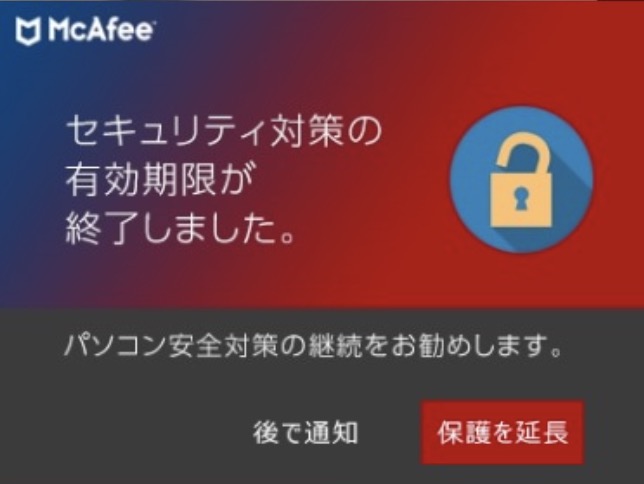
パソコンを起動すると表示されるこちらのような画像。
年単位で契約していたりパソコン購入時に1ヶ月限定でついていたりします。
しかし、契約終了後は上の画像のように何度も表示が出てきてしまって邪魔でしかないんですよね。
アンインストールする手順を解説していくので参考にしてみてくださいね。
1デスクトップ左下「スタート」➡︎「設定」を開く
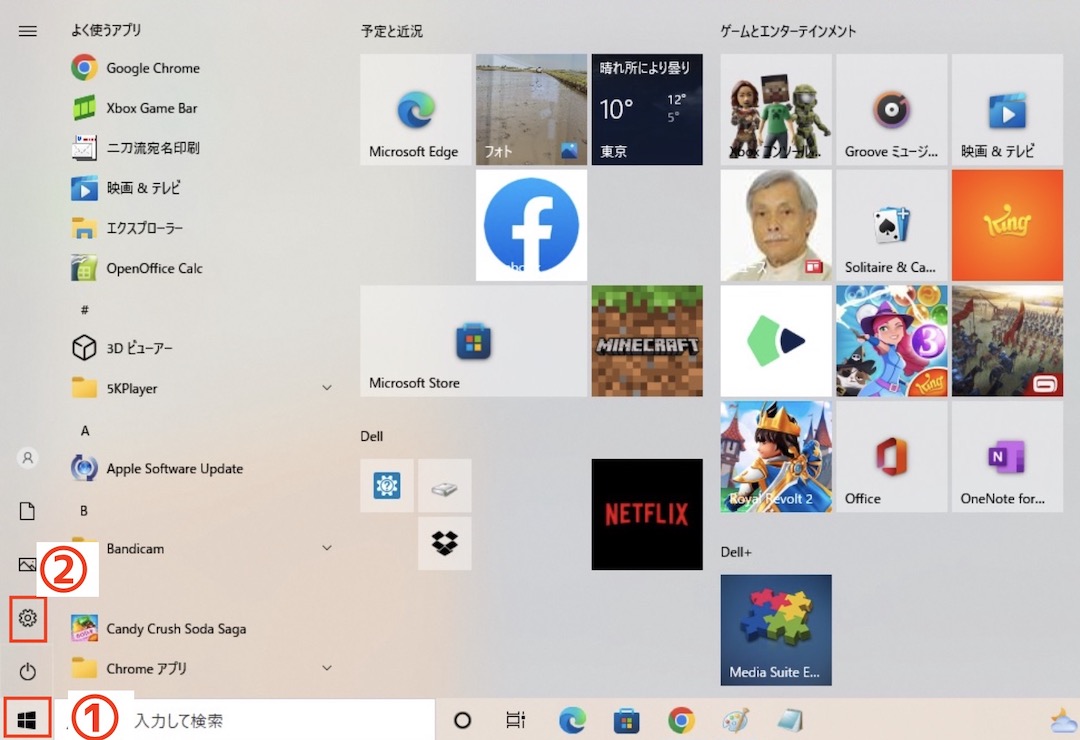
- デスクトップ画面左下赤枠部分「スタート」をクリック
- 小さいウインドウが表示するので歯車マーク「設定」をクリック
2アプリをクリックする

fa-check-square-o上のようなパソコンの各種設定ウインドウが開く
fa-hand-o-right赤枠部分「アプリ」をクリックする
3アプリと機能をクリックする

fa-hand-o-right左のメニュー項目欄から赤枠部分「アプリと機能」をクリックする
4マカフィーセキュリティを探す:下へスクロールできる
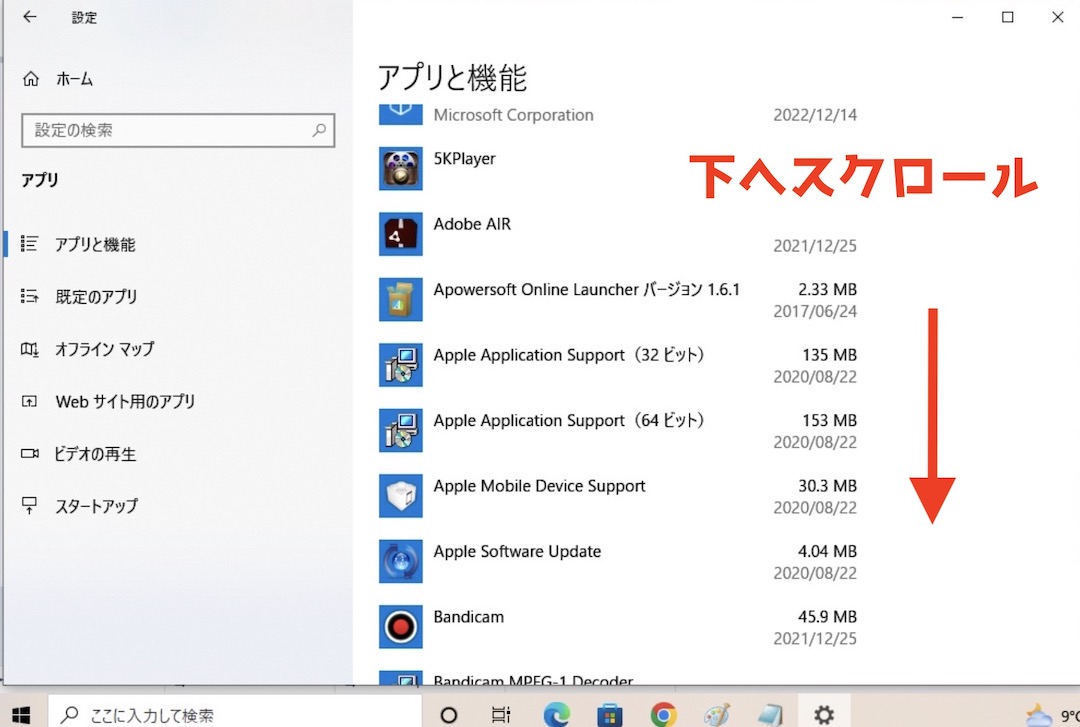
fa-check-square-oWindowsにインストールされているソフトが一覧で表示される
今回アンインストールする「マカフィーセキュリティ」を探す
5マカフィーを見つけたらクリック➡︎アンインストールする
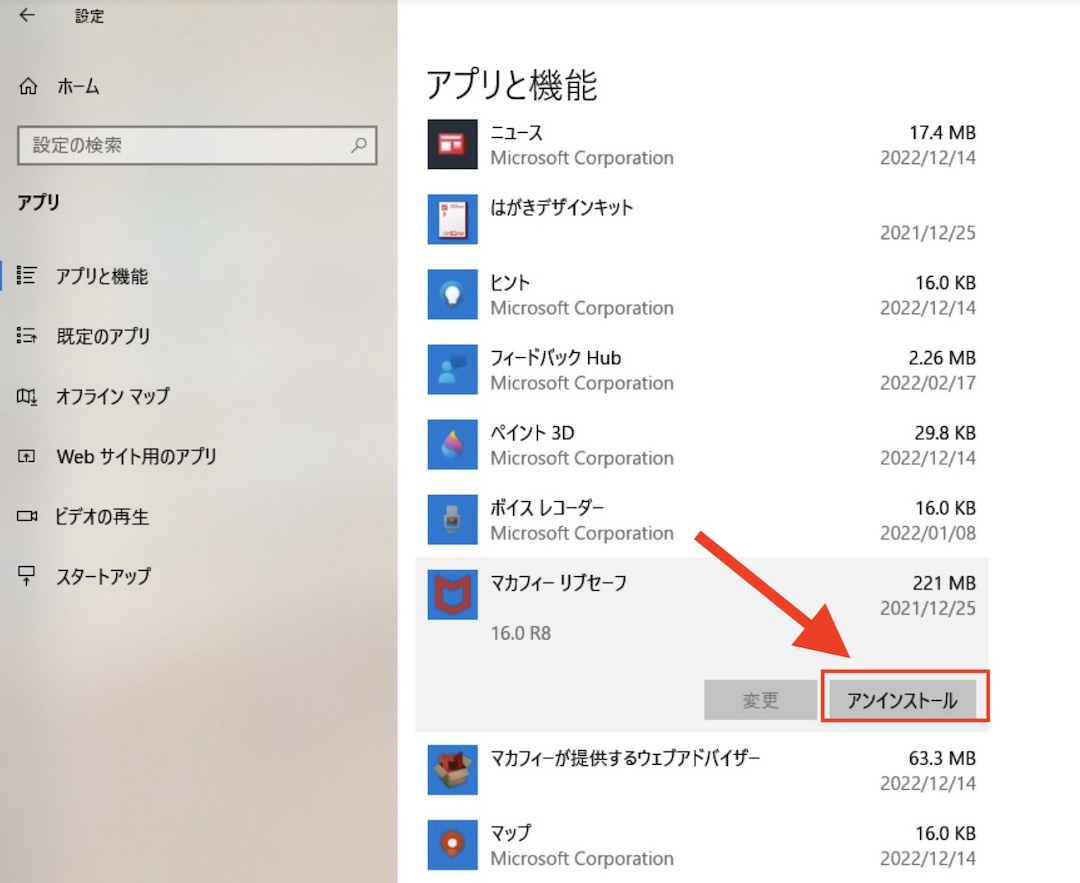
fa-check-square-oアプリと機能を下にスクロールしていき「マカフィー」を見つける
fa-hand-o-rightマカフィーをクリック➡︎「アンインストール」をクリックする
6削除するにチェックを入れてアンインストールする
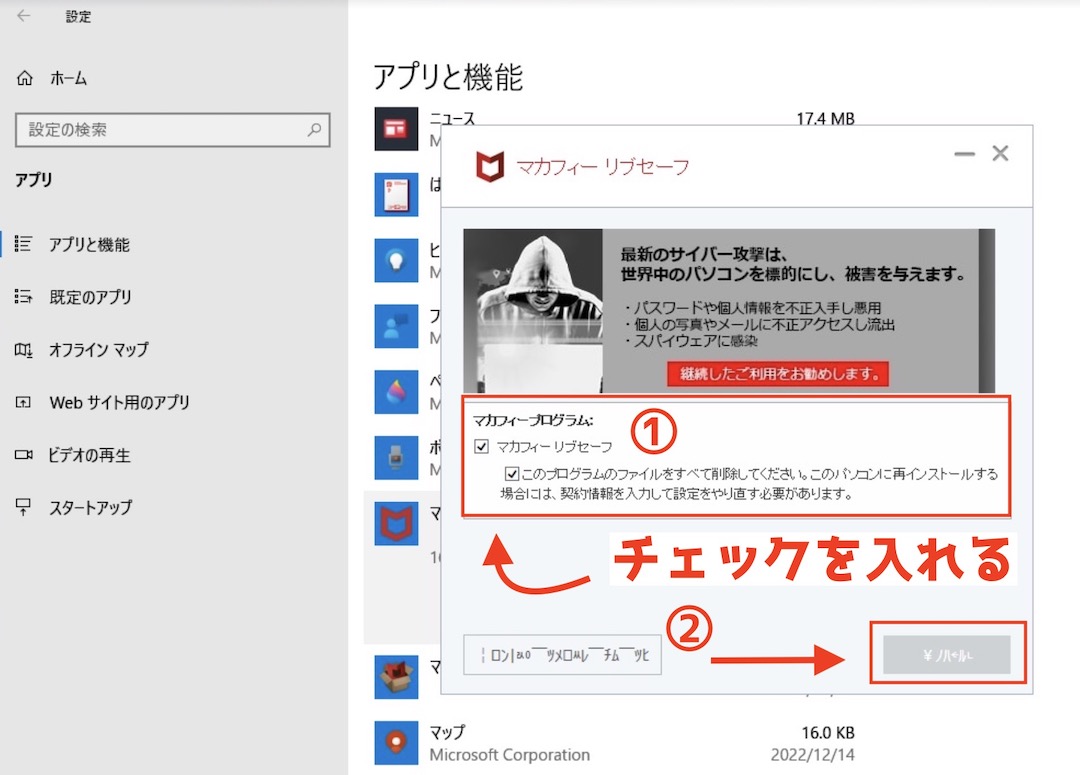
- マカフィープログラムにチェックを入れる
- 右下赤枠部分をクリックする
7アンインストールする理由はチェックしてもしなくてもOK
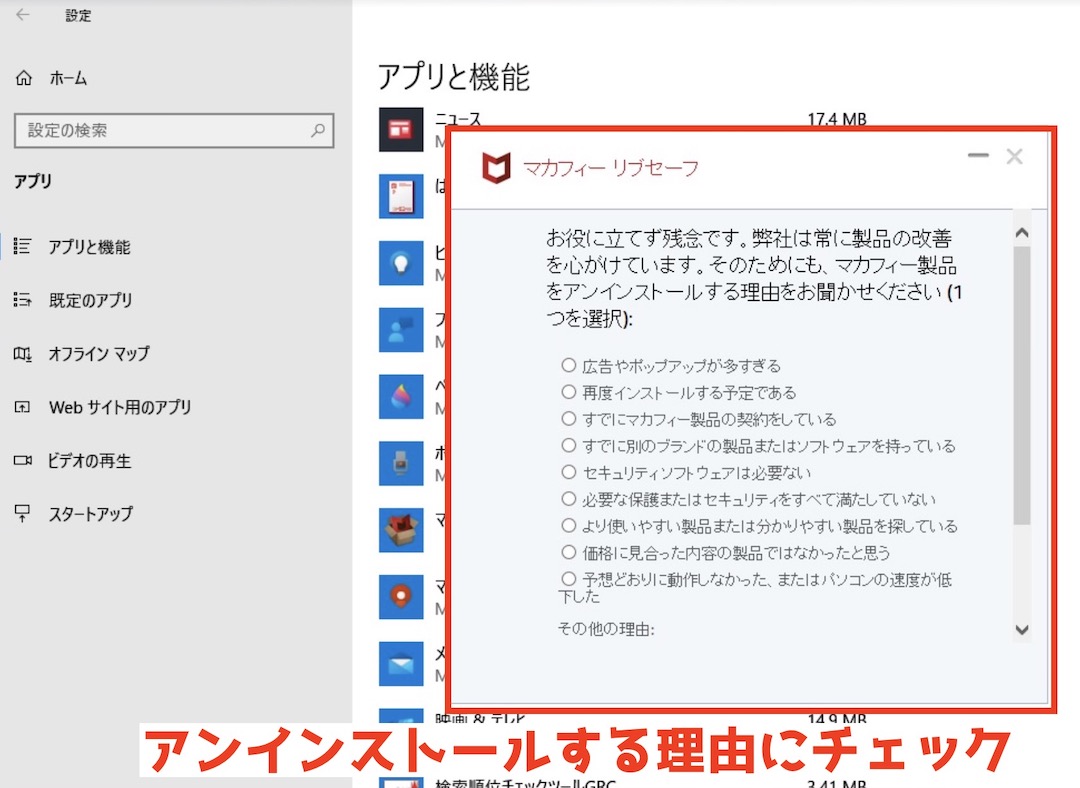
fa-check-square-oセキュリティソフトをアンインストールする理由を選択する画面が出ることもあります。
fa-hand-o-rightアンインストールする理由にチェック➡︎下にスクロールでアンインストールをクリックしてくださいね。
8ソフトがアンインストールされるまで待つ
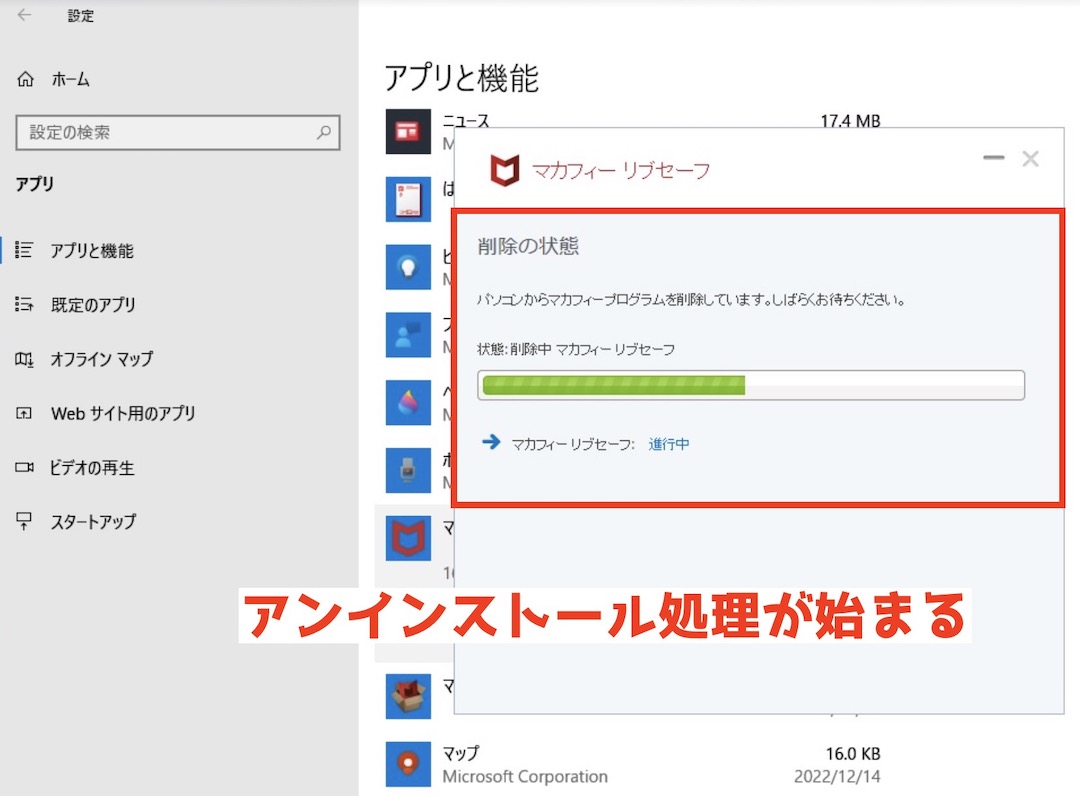
fa-check-square-oソフトがアンインストール完了まで待ちましょう。
パソコンのスペックによって時間は変動します。
9ソフトのアンインストールが完了し終えたら再起動しよう
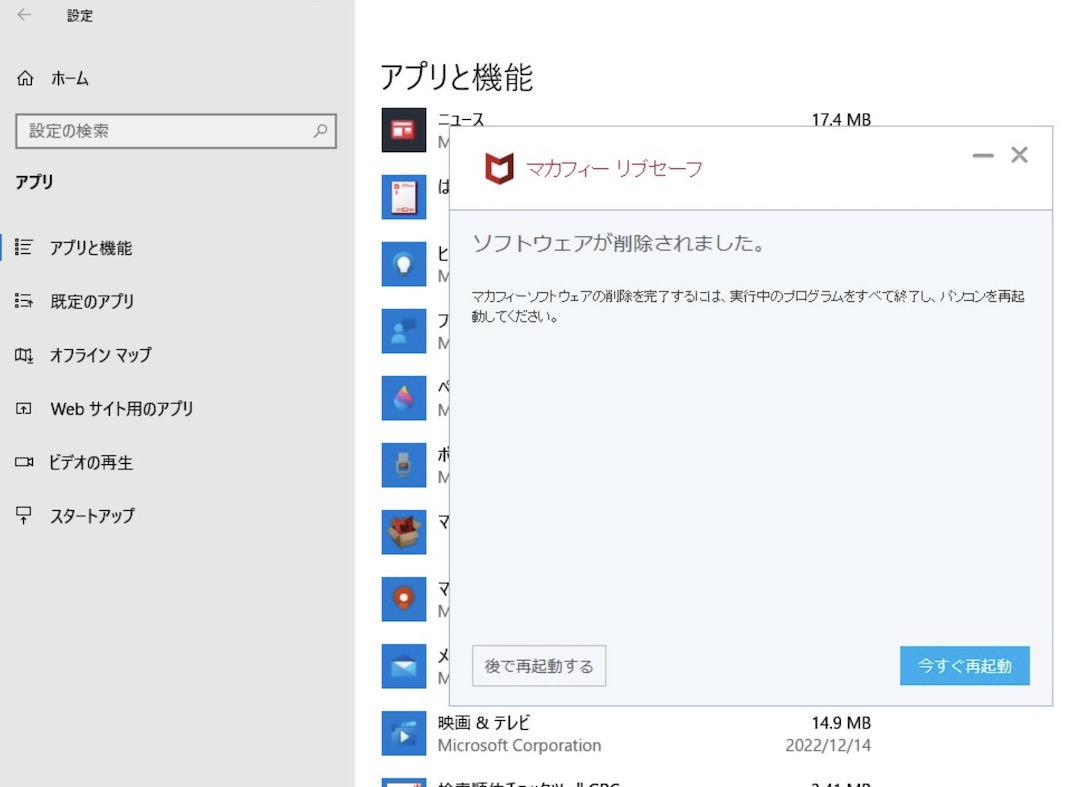
上の画面に切り替わったら無事にアンインストールが完了したはずです。
画面右下「今すぐ再起動」か「後で再起動する」を選んで作業終了となります。
お疲れ様でした。
まとめ:アンインストールが完了したらマカフィー以外のウイルスセキュリティソフトを入れておこう!

今回はマカフィーセキュリティソフトのアンインストール方法について解説させていただきました。
マカフィーのセキュリティソフトはパソコン購入時に1ヶ月だけついていることが多く、期限を過ぎてもそのままにしているという人が多いと思います。
パソコン起動時に何度も表示されてしまって正直邪魔にしかならないので、時間がある時にアンインストールすることでパソコンの起動速度が速くなる可能性もあります。
しかし、ウイルスセキュリティソフトが入っていないままのパソコンを使い続けるのって不安も残りますよね。
- 予期しないウイルスに感染したらどうしよう
- パソコンにウイルスセキュリティを入れていないのは不安
- マカフィー以外のセキュリティソフトを検討している
こんな方は次に紹介するセキュリティソフトの中から検討してみてはいかがでしょうか。
一生無料で使えるセキュリティソフト
![]() \\ 導入から更新費用まで無料!! //
\\ 導入から更新費用まで無料!! //
キングソフトWPS Office
![]()
fa-check-square-o こちらは有名な「キングソフト」から提供されている無料のセキュリティソフト。
- セキュリティソフトは入れておきたいけど無料のものを探している
- 無料のセキュリティソフトをとりあえず入れておきたい
- 導入から更新費用まで無料でセキュリティソフトを使いたい
こんな方にオススメのセキュリティソフトになります。
パソコンにウイルスセキュリティが入っていないのは不安という方に是非ともお勧めしたいソフトとなっております。
強さ・軽さ・総合満足度NO1 で人気のウイルス対策ソフト!
![]() \\ 1ヶ月無料体験付き!! //
\\ 1ヶ月無料体験付き!! //
「検出力」と「快適動作」を追求したウイルス対策ソフト
![]()
fa-check-square-oこちらはパソコンの快適動作を追求したウイルス対策ソフトとして有名な「ESET」セキュリティソフト。
- ウイルスセキュリティは導入したいけどパソコンが重くなるのは嫌だ
- パソコンの快適動作はもちろんだけどしっかりセキュリティ対策もしたい
- ウイルスの検出をしっかりしてもらえるウイルスセキュリティを探している
こんな方に導入してもらいたいウイルス対策ソフトです。
ESETの良いところはパソコン1台だけでなく家族全員分まとめて購入することで超低価格で利用できるというところ。
1台でも十分手頃な値段ですので1ヶ月無料期間を使いつつ検討してみてくださいね。
世界で一番売れているセキュリティソフト【ノートン】
fa-check-square-oパソコン1〜5台まで対応している世界中で使われているウイルスセキュリティソフト「ノートン」。
- WindowsだけでなくMacにも使えるウイルスソフトを探している
- スマホやタブレットのウイルス対策も考えている
- どうせなら動作が軽いウイルスセキュリティソフトを利用したい
こんなことを考えている人にはgノートンが一番お勧め。
家族全員分のパソコンとスマホまでウイルス対策ができるのはノートンだけです。
パソコン・スマホのウイルスセキュリティ対策はしていますか?

- 1〜5台までのパソコンに対応できる
- WindowsだけでなくMacにも対応
- スマホやタブレットなどにも対応
- 製品はダウンロード版だからすぐ利用可能
- 24時間チャットサポート体制有り
快適さの最新テストにおいて、インストール時間製品起動時間WEBページ表示にかかる時間など19項目の調査の総合得点はNo. 1のウイルスセキュリティソフトです。

- WindowsだけでなくMacにも対応
- Android端末でも利用できる
- 1ヶ月の無料お試し機関付き
- Googleにも採用される高い検出技術を持っている
- ESETのサポートだけでなくパソコンの困ったにも対応
高い技術力に支えられた検出力、パソコン起動時やアプリケーション使用時にもその動きを妨げない軽さは、第三者調査機関調査、口コミサイトなどでも高く評価されています。

- 初期費用、更新費用無料の総合セキュリティソフト
- シンプルなデザインで「使いやすさ」にフォーカスしている
- 「スキャン時間の長さ」を感じさせない
- 「動作の重さ」を感じさせない
- 専門スタッフによる有料同等のサポートが受けられる




































